
iMacにVESAマウントを後付けしようとしてるんだけど、どのマウントキットがおすすめ?どうやってモニターアームを取り付けるの?という疑問を解決!iMacにモニターアームを取り付ける4つの方法を解説!
- スタンド部分を残し、VESAマウントアダプターキットで後付けする方法
- スタンド部分を外し、無VESA穴調節器でモニターアームに取り付けする方法
- スタンド部分を外し、VESAマウントを取り付ける方法
- いっそのことiMac専用のモニターアームを購入する方法
オススメ順にそれぞれ解説します。
iMacにVESAマウントアダプターキットでVESAを後付け
おしゃれでスタイリッシュ、洗練されたAppleのパソコン「iMac」
残念ながら基本的にVESAマウントは無し。モニターアームを取り付けることができません。※アップルオンラインストア限定のモデルを除く
モニターアームを取り付けるには別売りのiMac用VESAマウントキットで後付けする必要があります。
例)VIVO Adapter VESA Mount Kit / Bracket for Apple 21.5″ and 27″ iMac LED Display Computer
使い方の動画はこちら
このようにスタンド部分を利用し、VESAマウントを後付けするの一番簡単ですが、いくつかの代替案があります。これも合わせて紹介したいと思います。
スタンドを外し、無VESA穴調節器でモニターアームを取り付け
iMacのスタンド部分は取り外すことができます。
スタンドの付け根部分にカードを差し込むと、スタンドを動かすと、1列に並んだネジ部分がでてきます。ネジが8個あるので、星形のトルクスドライバーで緩めるとスタンド部分が取り外せます。
Youtubeにもスタンドの外し方を解説動画があるので参考にしてもらうといいかも。
注意したいのが星形のトルクスドライバーが必須ということ。プラス、マイナスドライバー、六角ではスタンドを固定しているネジを緩めることができません。
トルクスドライバー T6 T8 T10 精密 ヘックスローブ いじり止めネジ対応 特殊六角星型ドライバー

Appleの製品を分解するならT8,T9,T10が揃ったトルクスドライバーを持っていると便利。今後HDD、SSDの交換などにも使えるにゃ。
iMacのスタンドを外した後は「無VESA穴調節器」を取り付けます。
例)Suptek モニターアーム 無VESA穴調節器 アダプタ
無VESA穴調節器は本来、VESAマウントが付いていないパソコンモニターをモニターに取り付けるのに使うアイテムですが、iMacにも使うことができます。
4本の爪でモニター部をしっかり掴むと、ちょうどiMacの後ろ側にVESAマウントが現れるという代物。※詳細な取付画像がAmazon販売ページに有り。
爪部がモニター正面に少し覗いて見えるのがデメリットですが、無VESA穴調節器はめっちゃ安いのでお金を掛けずにモニターアームを取り付けできます。
スタンドを外し、VESAマウントを取り付ける。
スタンドを外し、無VESA穴調節器も使わずにモニターアームに取り付けるなら次の方法も。
VESA Mount Adapter Kit for iMac and LED Cinema or Apple Thunderbolt Display
iMacのスタンドを外すと出てくる、細長いバー上の突起。これにVESAマウントを取り付けるタイプ。
取付イメージはこんな感じ。
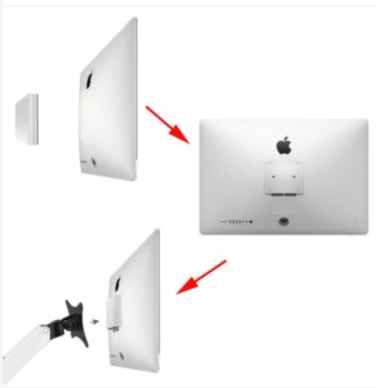
非常にシンプルにVESAマウントを後付けできる製品ですが、iMac Proには対応していなかったり、モデルによっては取り付けられなかったというレビューも。

試す価値はあるものの、対応していなかった時は残念。購入して満足したユーザーも多いものの、ちょっと迷う一品。
iMac専用のモニターアームを購入する。
iMac専用に作られたモニターアームを購入するという方法もあります。
センチュリー 24インチiMacモニター専用ガススプリング式モニターアーム CEN-IMAC-SV3
日本メーカーのセンチュリーが製造しているiMac専用のモニターアーム。
エルゴトロン製のモニターアームなどと比較すると性能はややイマイチとの評価ですが、対応機種がきちんと網羅されて紹介されているので便利。
iMac
24-inch,M1,2021年発売モデルのみ対応[対応iMac型番]
メーカーHPより引用
MGPC3xx/A、MGPD3xx/A、MGPF3xx/A、MGPG3xx/A、MGPH3xx/A、MGPJ3xx/A、MGPK3xx/A、MGPL3xx/A、MGPM3xx/A、MGPN3xx/A、MGPP3xx/A、MGPQ3xx/A、MGPR3xx/A、MGPT3xx/A、MGTF3xx/a、MJV83xx/a、MJV93xx/a、MJVA3xx/a
iMacにVESAマウント、モニターアームの取り付けまとめ
以上、iMacにVESAマウントを後付け、モニターアームの取り付け方法まとめでした。
- スタンド部分を残し、VESAマウントアダプターキットで後付けする方法
- スタンド部分を外し、無VESA穴調節器でモニターアームに取り付けする方法
- スタンド部分を外し、VESAマウントを取り付ける方法
- いっそのことiMac専用のモニターアームを購入する方法
1番オススメなのは1のスタンド部分を残し、VESAマウントアダプターキットでモニターアームと連結する方法。「寸法や規格が違った」という失敗はしないと思います。
次に2、3、4とオススメ順番は変わってきます。理想的なのは3の方法ですが、自分のiMacとその製品が適合しているのか?調べるのが難しい。

色んな方法があるので、自分の目指したい形をよく検討してみるのがおすすめにゃ。







